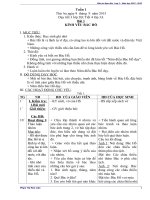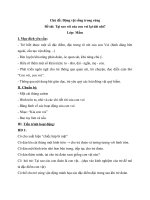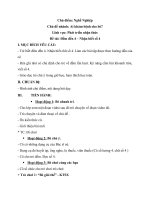Giáo án Tin học lớp 3, 4, 5_Năm học 2014 - 2015_Tuần 30
Bạn đang xem bản rút gọn của tài liệu. Xem và tải ngay bản đầy đủ của tài liệu tại đây (126.13 KB, 8 trang )
Trường Tiểu học Hưng Đạo Năm học 2014 - 2015
Tuần 30 Lớp 3
Thứ ba, ngày 31 tháng 03 năm 2015
TIN HỌC
Chương 5: Em tập soạn thảo
Bài 6: Luyện gõ
I. Mục đích yêu cầu:
- Nhằm rèn luyện kĩ năng gõ văn bản bằng tiếng việt của học sinh
- Ôn lại các quy tắc gõ chữ củng như gõ dấu trong văn bản tiếng việt
- Đánh giá lại quá trình nắm bài của học sinh như thế nào
- Tạo được nhanh nhẹn trong soạn thảo và soạn thảo thành thạo
II. Chuẩn bị:
- GV: Chuẩn bị đầy đủ giáo án và đồ dùng dạy học
- HS: Chuẩn bị trước bài cũ và bài mới, đồ dùng học tập
III. Hoạt động dạy học:
Hoạt động của GV Hoạt động của HS
1. Kiểm tra bài cũ:
- Nêu cách gõ các dấu hỏi, ngã trên kiểu gõ
Vni ?
- GV nhận xét.
2. Bài mới:
- Chia nhóm học sinh sao cho các em học
sinh ngồi đủ vào máy thực hành (1 em làm
trước)
- GV yêu cầu học sinh khởi động Word
- 2 HS trả lời
- HS làm theo hướng dẫn của GV
Nguyễn Thị Thùy Trang 1
Trường Tiểu học Hưng Đạo Năm học 2014 - 2015
- GV: Cho học sinh xem yêu cầu bài thực
hành T1 trang 89 sgk
- GV làm mẫu cho học sinh quan sát
- Cho học sinh làm bài thực hành
- GV Kiểm tra và hướng dẫn học sinh
- Nhận xét học sinh thực hành và chỉ lỗi
cho học sinh
- GV: Đổi học sinh thực hành khi một
người thực hành xong.
3. Củng cố - Dặn dò:
- Thực hành lại cho học sinh quan sát và
chỉ ra các lỗi mà các em hay vấp phải
- Về nhà xem lại các kiến thức đã học
- Học sinh xem bài thực hành
- HS quan sát GV làm mẫu
- HS thực hành
- HS lắng nghe
Nguyễn Thị Thùy Trang 2
Trường Tiểu học Hưng Đạo Năm học 2014 - 2015
Tuần 30 Lớp 4
Thứ hai, ngày 30 tháng 03 năm 2015
TIN HỌC
Chương 6: Thế giới Logo của em
Bài 3: Sử dụng câu lệnh lặp
I. Mục đích yêu cầu:
- HS biết giải thích nội dung câu lệnh lặp, biết chỉ ra các hành động bị
lặp, số lần lặp.
- HS viết được một câu lệnh lặp đơn giản.
- Nhận biết được cách viết đúng, viết sai trong các mẫu lệnh được đưa ra
- Biết sử dụng lệnh WAIT để chèn vào dãy câu lệnh ở những vị trí thích
hợp nhằm làm chậm quá trình thực hiện các câu lệnh, giúp việc nhận thức,
khám phá các câu lệnh được trực quan, dễ hiểu hơn.
II. Chuẩn bị:
- Giáo viên: Giáo án, SGK, máy chiếu, phông chiếu, phòng máy
- Học sinh: Vở ghi và bút ghi.
III. Các hoạt động dạy học:
Hoạt động của GV Hoạt động của HS
1. Kiểm tra bài cũ:
- Gọi HS nêu lại tên và công dụng của các
lệnh đã được học.
- Nhận xét .
2. Bài mới:
a. Hoạt động 1: Giải thích từ lặp:
- HS nêu.
- Nhận xét.
Nguyễn Thị Thùy Trang 3
Trường Tiểu học Hưng Đạo Năm học 2014 - 2015
MT: HS biết lặp là gì.
- Hỏi: Trong khi vẽ một hình vuông, em sẽ
cần thực hiện những lệnh gì?
- Hỏi: Trong khi hình chữ nhật, em sẽ cần
thực hiện những lệnh gì?
- Như vậy: Với những lệnh đợc viết đi viết
lại nhiều lần thì ta không cần gõ lại từng lệnh
mà ta sẽ dùng lệnh lặp.
- Lặp có nghĩa là: “thực hiện đi, thực hiện
lại một công việc nhiều lần”.
b. Hoạt động 2: Giới thiệu cách đặt lệnh
lặp trong câu lệnh:
MT: HS biết đặt lệnh lặp đúng vị trí và biết
khi nào sẽ dùng lệnh lặp.
- Cú pháp:
REPEAT số lần lặp [các lệnh cần lặp]
- Giải thích cú pháp:
+ REPEAT: là tên lệnh
+ số lần lặp: số lần cần lặp (vd: 2, 3, 4, )
+ [các lệnh cần lặp]: những lệnh cần lặp đ-
ược viết trong dấu ngoặc vuông [ ]
* Lưu ý: Số lần lặp đặt sau chữ REPEAT
và cách từ này một dấu cách. REPEAT sẽ
không phân biệt chữ hoa hay thường.
c. Hoạt động 3: Bài tập.
- Lệnh đi tới và lệnh quay phải.
- Lệnh đi tới và lệnh quay phải.
- Lắng nghe – chú ý.
- Chú ý lắng nghe.
- HS ghi vở.
- Lắng nghe.
Nguyễn Thị Thùy Trang 4
Trường Tiểu học Hưng Đạo Năm học 2014 - 2015
MT: Biết vận dụng lệnh lặp vào bài tập. Kết
hợp với lệnh WAIT (chờ) để làm chậm quá
trình thực hiện các lệnh.
* Bài tập 1: Em hãy vẽ một hình vuông có
cạnh là 100 bước.
* Bài tập 2: Dùng lệnh REPEAT kết hợp
với các lệnh đã học, em hãy vẽ một hình
vuông có cạnh là 100 bước.
HD:
- Em hãy nhận xét ở bài tập trên, em đa sử
dụng lệnh nào để vẽ hình vuông?
- Em đã gõ tất cả là bao nhiêu lệnh?
- Bây giờ thầy sẽ hướng dẫn các em dùng
lệnh lặp.
- Em hãy dùng lệnh PU để nhấc bút và di
chuyển rùa đến vị trí khác, sau đó hạ bút
xuống, tiếp tục gõ vào lệnh REPEAT 4 [FD
100 RT 90].
- Gọi HS nhận xét:
+ Có giống hình trước không?
+ Dùng mấy lệnh để vẽ?
+ Vậy khi nào ta sẽ dùng lệnh lặp?
- Để theo dõi tiến độ làm việc của rùa thì em
sẽ dùng thêm một lệnh nữa, đó là lệnh WAIT
(chờ).
- Thực hành vẽ hình vuông:
FD 100 RT 90 FD 100 RT 90
FD 100 RT 90 FD 100
- Lệnh FD 100 và RT 90
- 7 lệnh (4 lệnh FD 100 và 3
lệnh TR 90)
- Chú ý lắng nhe.
- Nhấc bút di chuyển rùa đến
nơi khác, gõ lại lệnh REPEAT 4
[FD 100 RT 90].
- Giống.
- Dùng 1 lệnh.
- Khi có những lệnh được lặp đi,
lặp lại nhiều lần.
Nguyễn Thị Thùy Trang 5
Trường Tiểu học Hưng Đạo Năm học 2014 - 2015
- Yêu cầu HS gõ lại lệnh REPEAT 4 [FD 100
RT 90].
- Yêu cầu HS gõ lệnh REPEAT 4 [FD 100
RT 90 WAIT 120].
- Yêu cầu HS nhận xét.
- GV gải thích lệnh WAIT 120: khi gặp lệnh
WAIT 120, rùa sẽ tạm dừng 120 tíc (10 tíc
bằng 1 giây). Như vậy rùa đã dừng ở bài này
với thời gian là bao nhiêu giây?
* Mở rộng: Em có thể đặt lệnh Wait bất kỳ
nơi nào trong [các lệnh cần lặp] với giá trị
bất ỳ.
3. Củng cố - dặn dò:
- Nhận xét tiết học.
- Y/C HS nhắc lại cú pháp lệnh REPEAT.
- Lệnh REPEAT dùng để làm gì?
- Khi nào thì em ần dùng lệnh WAIT?
- GV nhắc nhở HS về nhà xem lại các lệnh đã
học.
- HS gõ lại lệnh.
- Rùa vẽ từng cạnh của hình
vuông.
- HS trả lời.
- 2 giây.
Tuần 30 Lớp 5
Thứ năm, ngày 02 tháng 04 năm 2015
TIN HỌC
Nguyễn Thị Thùy Trang 6
Trường Tiểu học Hưng Đạo Năm học 2014 - 2015
CHƯƠNG 6: THẾ GIỚI LOGO CỦA EM
Bài 5: Viết chữ và làm tính trong Logo
I. Mục đích, yêu cầu:
- Học sinh biết cách viết chữ và làm tính trong Logo.
- Học sinh tiếp tục luyện tập các kỹ năng làm việc với thủ tục trong Logo.
- Học sinh có thái độ học tập nghiêm túc.
II. Chuẩn bị:
1) Giáo viên: Giáo án, máy chiếu, máy vi tính có đầy đủ các bộ phận.
2) Học sinh: Sách vở, bút, thước.
III.Các hoạt động dạy học
Hoạt động của GV Hoạt động của HS
1. Kiểm tra bài cũ
2. Bài mới
- GV: Giới thiệu cho HS cách viết chữ lên màn
hình Logo.
1/ Viết chữ lên màn hình Logo:
- Để viết chữ lên màn hình Logo, em hãy dùng lệnh
LABEL.
- Nếu em muốn viết vài từ lên màn hình thì phải
viết các từ trong cặp ngoặc vuông [].
- Giống như trong phần vẽ hình, em có thể kết hợp
các lệnh quay phải RT, quay trái LT với lệnh
LABEL để có thể viết chữ lên màn hình theo hướng
bất kì.
- GV: Giới thiệu cho HS cách viết chữ lên màn hình
Logo.
2/ Thay đổi phông chữ, cỡ chữ:
- HS trả lời
- HS: Lắng nghe.
Nguyễn Thị Thùy Trang 7
Trường Tiểu học Hưng Đạo Năm học 2014 - 2015
- Cách dễ nhất để thay đổi phông chữ, cỡ chữ là
chọn Set -> Label Font…
* Thực hành:
- GV: Hướng dẫn cho HS làm các bài thực hành T1
của SGK.
- GV: Giới thiệu cho HS làm các phép tính trong
Logo.
3/ Làm các phép tính trong Logo:
- Lệnh PRINT – Cho hiện trên màn hình kết quả
các phép tính.
* Thực hành:
- GV: Hướng dẫn cho HS làm các bài thực hành
T2, T3, T4 của SGK.
3. Củng cố, dặn dò:
- Xem trước Bài: Thực hành tổng hợp.
- HS: Tiến hành thực
hành.
- HS: Lắng nghe.
- HS: Tiến hành thực
hành.
Nguyễn Thị Thùy Trang 8
Phông chữ
Kiểu chữ Cỡ chữ